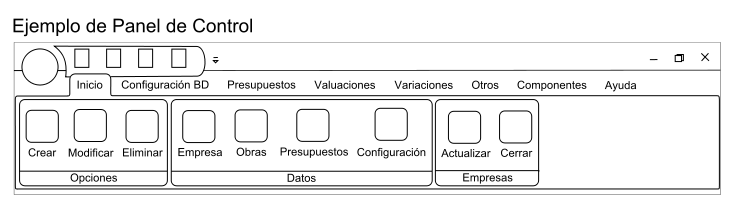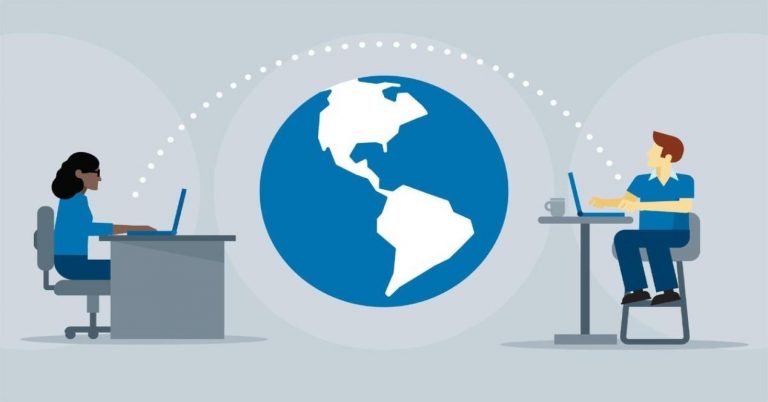Barra de herramientas
Una barra de herramientas es un conjunto de iconos, botones y menús situados en la parte superior de una ventana que permite al usuario acceder rápidamente a las opciones más comunes dentro del programa. Estas barras contienen herramientas para crear, editar y manipular documentos o imágenes.
¿En alguna ocasión has usado un programa de computadora? Si es así, entonces seguramente conoces las barras de herramientas. Estas son un conjunto de botones y menús situados en la parte superior de la ventana que te permiten acceder a distintas opciones dentro del programa. Por ejemplo, algunos botones pueden ayudarte a crear nuevos documentos o editar imágenes existentes.
En lo que sigue exploraremos las características principales de una barra de herramientas, los tipos de barras disponibles, cómo personalizarlas y también hablaremos sobre algunas barras populares y sus funciones.
Características principales de una barra de herramientas
Las principales características de una barra de herramientas son:
- Botones. Son los elementos más visibles en la barra y se activan cuando un usuario hace clic sobre ellos. Los botones generalmente contienen imágenes o iconos que representan diferentes acciones o tareas.
- Menús desplegables. Estos menús permiten al usuario ver diferentes opciones antes de seleccionarlas. Por ejemplo, si la barra incluye un botón para guardar archivos, el menú desplegable mostrará todas las ubicaciones disponibles donde se pueden guardar los archivos.
- Barras deslizantes. Estos elementos se utilizan para cambiar el valor (por ejemplo, el volumen) o la configuración (por ejemplo, el brillo). Las barras deslizantes también se conocen como controladores deslizantes o controles deslizantes.
- Cuadros combinados. Son similares a los menús desplegables pero contienen información adicional sobre cada opción disponible. Por ejemplo, si hay varios tipos diferentes de letras disponibles en un programa, podrán mostrarse junto con su tamaño y estilo en un cuadro combinado.
- Herramientas rápidas. Están diseñadas para proporcionar acceso rápido a las principales funciones del programa sin abrir ninguna ventana adicional. Por lo general, se encuentran en la parte superior o inferior de la pantalla y son representadas por iconos pequeños que pueden ser arrastrados directamente al área de trabajo del usuario.
Tipos de barras de herramientas
Existen diferentes tipos de barras de herramientas, cada una diseñada para satisfacer necesidades específicas. En las próximas líneas se presentan los principales tipos:
- Barra de menú. Esta es una barra vertical que contiene todas las opciones disponibles en la aplicación. Está ubicada en la parte superior o lateral del área de trabajo y permite al usuario acceder rápidamente a las diferentes funcionalidades.
- Barra de herramientas estándar. Esta barra contiene los comandos básicos necesarios para crear, abrir, guardar, imprimir y manipular archivos. De igual forma, incluye botones para deshacer o rehacer acciones previas, así como otros comandos comunes que ayudan a optimizar el flujo de trabajo.
- Barra multitarea. Esta barra agrupa los programas abiertos en la pantalla principal. Se muestran como miniaturas y permiten al usuario acceder directamente a ellos sin tener que buscar entre todos sus documentos abiertos.
- Barras personalizadas. Estas barras le permiten al usuario crear sus propios conjuntos personalizados con los botones más utilizados por él o ella. Así, pueden tener sus botones favoritos siempre disponibles sin tener que navegar entre las configuraciones predeterminadas del software.
Personalización de la barra de herramientas
La personalización de la barra de herramientas es una forma sencilla de mejorar la experiencia de usuario al navegar por internet. Esto se logra mediante la adición y/o eliminación de herramientas y otros elementos, para que el usuario pueda personalizarla a su gusto.
Y ahora, te explicaremos cómo personalizar tu barra de herramientas:
- Abre tu navegador web favorito y busca el icono “Personalizar Barra de Herramientas”. Del mismo modo, puedes encontrarlo en el menú superior o haciendo clic derecho sobre la barra misma.
- Una vez que hayas encontrado este icono, se abrirá una ventana con distintos elementos que puedes agregar a tu barra de herramientas, tales como marcadores, botones e incluso widgets.
- Selecciona los elementos que deseas agregar o quitar a tu barra y haz clic en “Aceptar” para guardar los cambios realizados.
- Ahora tendrás una barra totalmente personalizada con todas las herramientas necesarias para navegar por internet sin complicaciones y conseguir resultados óptimos más rápido.
Barras de herramientas populares y sus funciones
Existen varias barras de herramientas populares disponibles en la mayoría de los programas de edición, incluyendo:
- Barra de menús. Esta barra se encuentra en la parte superior de la pantalla. Contiene un conjunto estándar de menús con comandos relacionados con el programa, como Archivo, Edición, Ver, etc. Puedes usarla para acceder a las opciones del programa y para realizar tareas básicas de edición.
- Barra de herramientas Estándar. Esta barra se ubica debajo del menú principal. Contiene botones para guardar y abrir archivos, imprimir documentos y realizar otras tareas básicas como copiar/pegar texto, deshacer/rehacer cambios e insertar imágenes.
- Barra de formato. Esta barra se ubica debajo de la barra estándar y contiene botones para cambiar el formato del texto (negrita/cursiva), alinearlo (izquierda/centro/derecha) o cambiar su tamaño (grande/mediano). Del mismo modo, puedes usarla para agregar colores o insertar líneas divisorias.
- Barras contextuales. Estas barras aparecen cuando seleccionamos algún elemento dentro del documento (imagen, tabla, gráfico). Contienen íconos específicos que nos permiten modificarlos fácilmente sin tener que acceder al menú principal.
Es importante familiarizarse con estás barras ya que te ayudan a trabajar más rápido y mejor dentro del entorno digital. Aprende a usarlas adecuadamente para hacer tu trabajo más eficientemente.
- Dual Boot - 07/07/2023
- DSL (Línea de suscriptor digital) - 07/07/2023
- Desnormalización de una base de datos - 07/07/2023